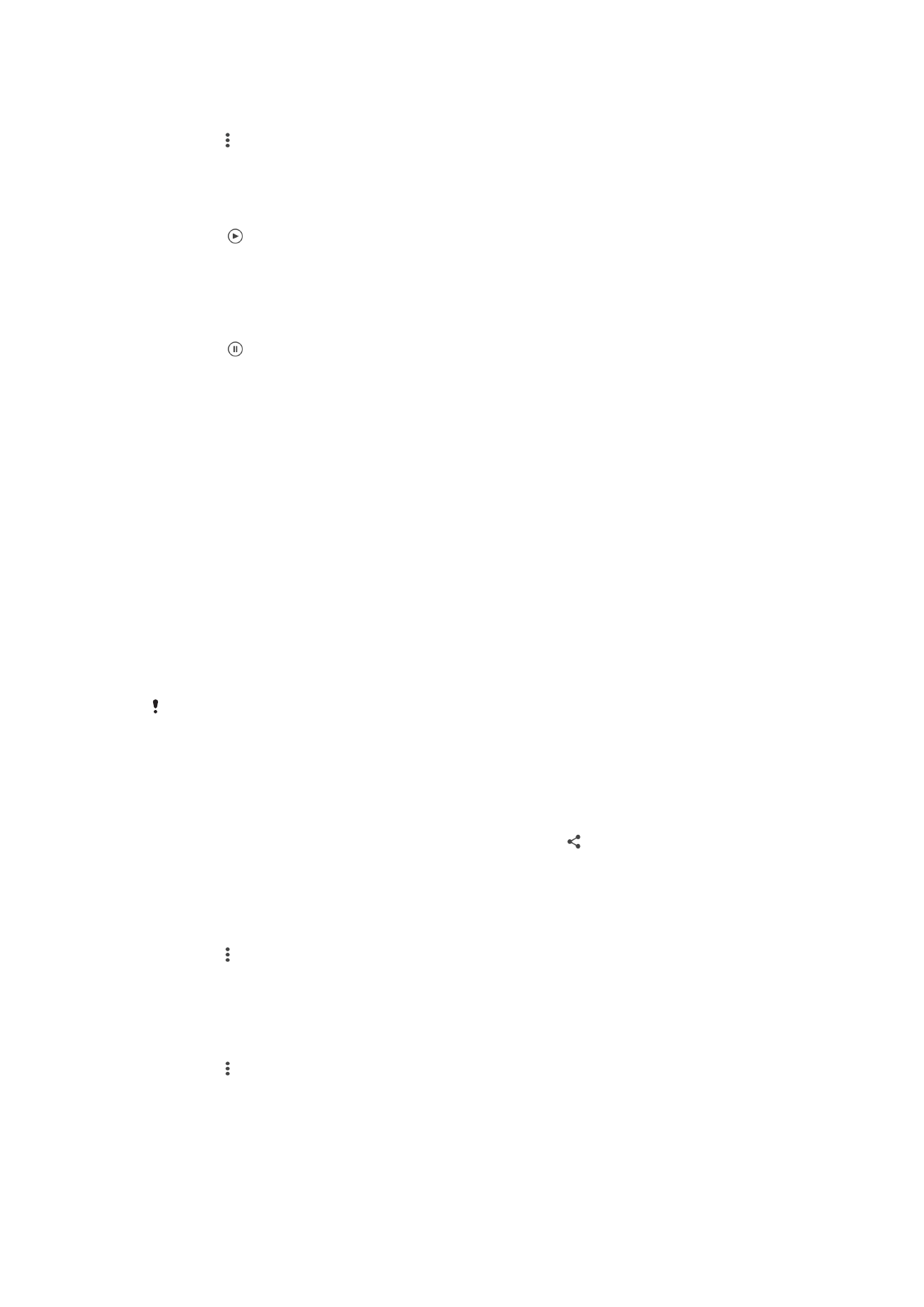
Skupna raba in upravljanje fotografij ter videoposnetkov
Fotografije in videoposnetke, ki ste jih shranili v napravo, lahko daste v skupno rabo.
Lahko pa jih tudi upravljate, in sicer na več načinov. Fotografije lahko na primer urejate v
paketih, brišete fotografije in jih povežete s stiki. Če imate v napravi shranjenih veliko
fotografij, priporočamo, da jih redno prenašate v računalnik ali zunanjo napravo za
shranjevanje, da preprečite morebitno nepredvidljivo izgubo podatkov. S tem tudi
sprostite dodaten prostor v napravi. Preberite razdelek
Upravljanje datotek z
računalnikom
na strani 41.
Elementov, ki so zaščiteni z avtorskimi pravicami, morda ne bo mogoče kopirati, pošiljati ali
prenesti. Prav tako nekaterih elementov morda ne bo mogoče poslati, če je velikost datoteke
prevelika.
Skupna raba fotografije ali videoposnetka
1
V programu Album poiščite in tapnite fotografijo ali videoposnetek, ki ga želite dati
v skupno rabo.
2
Tapnite zaslon, da prikažete orodne vrstice, in nato tapnite .
3
Tapnite program, ki ga želite uporabiti za skupno rabo fotografije, in upoštevajte
navodila za pošiljanje.
Uporaba fotografije kot slike stika
1
Med ogledom fotografije tapnite zaslon, da prikažete orodne vrstice, in nato
tapnite >
Uporabi kot > Fotografija stika.
2
Izberite stik in nato uredite fotografijo.
3
Tapnite
Shrani.
Uporaba fotografije za ozadje
1
Med ogledom fotografije tapnite zaslon, da prikažete orodne vrstice, in nato
tapnite >
Uporabi kot > Ozadje.
2
Upoštevajte navodila na zaslonu.
107
To je internetna različica te publikacije. © Tiskajte samo za zasebno uporabo.
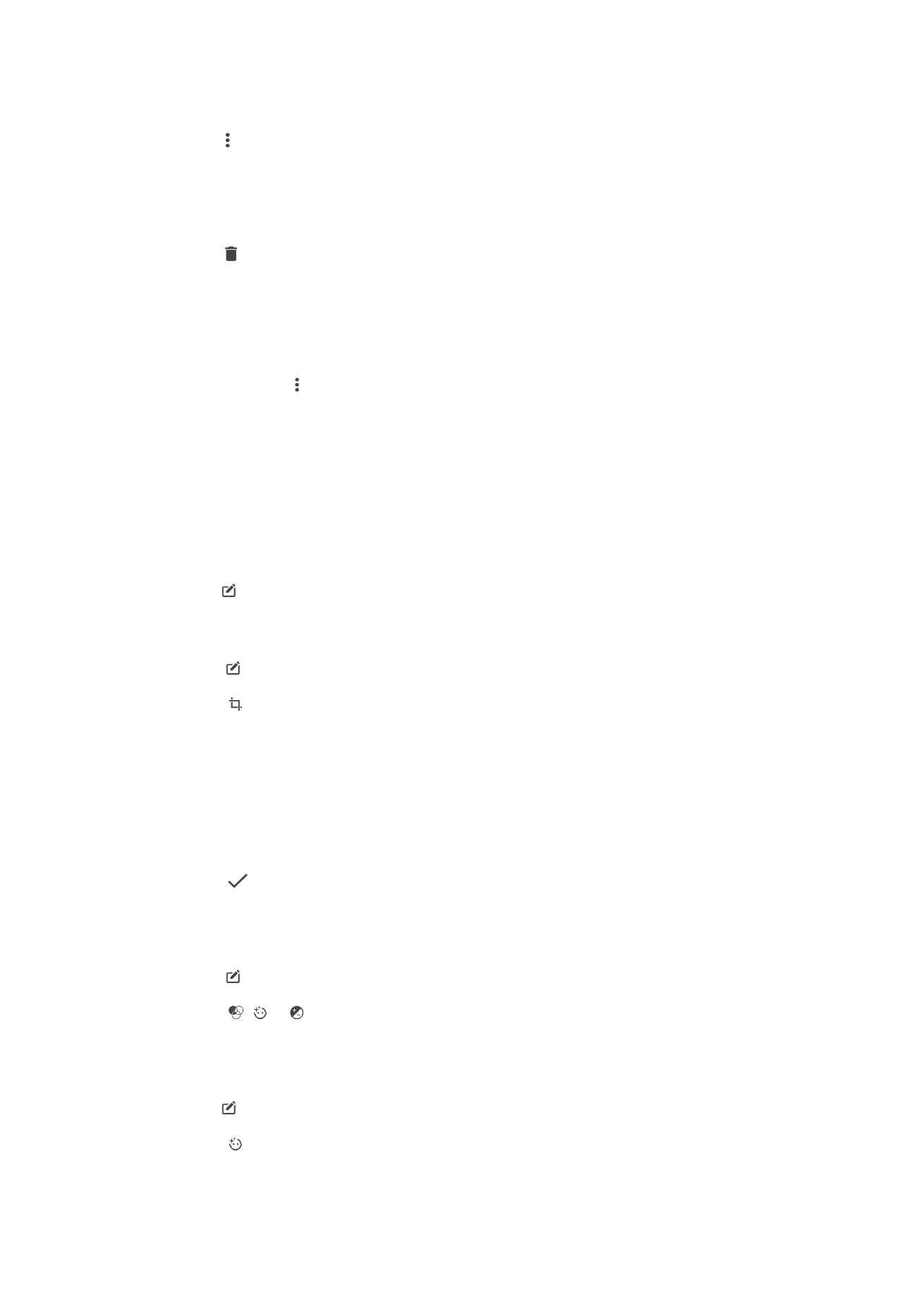
Sukanje fotografije
1
Med ogledom fotografije tapnite zaslon, da prikažete orodne vrstice, in nato
tapnite .
2
Tapnite
Zasukaj in izberite eno od možnosti. Fotografija je shranjena v novi
usmerjenosti.
Brisanje fotografije ali videoposnetka
1
Med ogledom fotografije tapnite zaslon, da prikažete orodne vrstice, in nato
tapnite .
2
Tapnite
Izbriši.
Delo s paketi fotografij ali videoposnetkov v programu Album
1
Pri ogledu sličic fotografij in videoposnetkov v programu Album se dotaknite
elementa in ga pridržite, dokler ga ne označite.
2
Tapnite druge elemente, s katerimi želite delati, da jih izberete. Če želite izbrati vse
elemente, tapnite in nato še
Izberi vse.
3
Izbrane elemente uredite z orodji v orodni vrstici.